Thông tin liên hệ
- 036.686.3943
- admin@nguoicodonvn2008.info

Nếu đang đọc bài viết này, bạn có thể đã thấy tiến trình Runtime Broker trong cửa sổ Task Manager và thắc mắc tiến trình này là gì, nó có phải là nguyên nhân dẫn đến việc sử dụng CPU tăng đột ngột không? Bài viết này sẽ giải đáp thắc mắc cho bạn.
Runtime Broker (hoặc Time Broker) là một tiến trình hệ thống Windows quản lý các quyền đối với những ứng dụng phổ biến mà bạn cài đặt từ Microsoft Store. Nó được giới thiệu lần đầu tiên trong Windows 8 và tiếp tục xuất hiện trong tất cả các phiên bản tiếp theo.
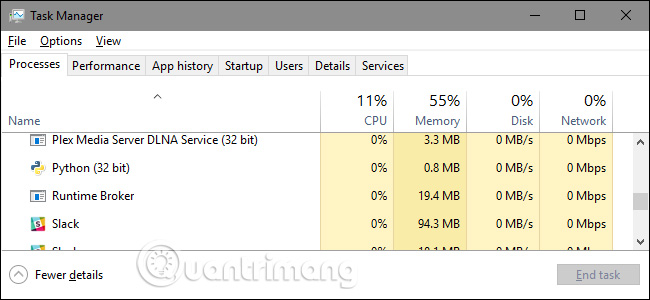
Tiến trình này chạy ở chế độ nền và hoạt động giống như một người gác cổng: Nó làm nhiệm vụ trung gian giữa các universal app và tài nguyên hệ thống như mạng, camera và vị trí. Nói cách khác, Runtime Broker đảm bảo rằng các ứng dụng có các quyền cần thiết để hoạt động bình thường mà không ảnh hưởng đến tính bảo mật của hệ thống.
Khi bạn khởi chạy một ứng dụng từ Microsoft Store, Runtime Broker sẽ kiểm tra xem ứng dụng đó có các quyền cần thiết để sử dụng tài nguyên hệ thống hay không. Nếu không, nó sẽ yêu cầu quyền thay mặt cho ứng dụng. Với sự cho phép được cấp, Runtime Broker đóng vai trò trung gian giữa ứng dụng và các tài nguyên mà nó cần sử dụng.
Ví dụ, nếu bạn khởi chạy một ứng dụng chỉnh sửa ảnh cần quyền truy cập vào ảnh của mình, Runtime Broker sẽ yêu cầu quyền truy cập vào những hình ảnh đó. Sau khi được phê duyệt, Runtime Broker sẽ đảm bảo ứng dụng chỉ truy cập ảnh chứ không truy cập các thông tin nhạy cảm khác. Bằng cách này, Runtime Broker bảo vệ Windows khỏi các mối đe dọa bảo mật và truy cập trái phép.
Tiến trình Runtime Broker chỉ chạy khi universal app cần quyền truy cập vào tài nguyên hệ thống. Thông thường, việc này chỉ cần vài megabyte bộ nhớ. Nhưng nếu một ứng dụng liên tục yêu cầu quyền hoặc gặp vấn đề về quyền, Runtime Broker cũng sẽ chạy thường xuyên và tiêu tốn nhiều năng lượng CPU.
Khi không hoạt động, Runtime Broker sử dụng ít bộ nhớ, thường mất khoảng 20-40 MB. Khi khởi động một universal app, bạn sẽ thấy bộ nhớ tăng từ 500 đến 700 MB.

Khởi chạy thêm universal app khác, Runtime Broker cũng không sử dụng thêm bộ nhớ. Và khi đóng tất cả các universal app, dung lượng bộ nhớ của Runtime Broker xuống còn trong khoảng 20-40 MB.
Bây giờ bạn đã biết Runtime Broker là gì, bạn có thể thắc mắc tại sao đôi khi nó lại sử dụng một lượng lớn tài nguyên CPU. Bạn có thể nhận thấy quá trình này thường xuyên xuất hiện khi sử dụng Task Manager.
Khi chỉ chạy trong nền, Runtime Broker không sử dụng CPU, chỉ khi chạy universal app, CPU tăng lên khoảng 25-30% và sau đó lại giảm xuống và đây là quá trình bình thường. Tuy nhiên nếu thấy Runtime Broker liên tục sử dụng CPU lên đến 30% hoặc cao hơn, hiển thị mức sử dụng bộ nhớ cao hơn dự kiến, hoặc tăng đột ngột khi không chạy universal app, thì hãy xem xét các lý do và cách khắc phục dưới đây.
Nguyên nhân có thể là do, khi nâng cấp lên Windows 10, nó sẽ hiển thị một vài mẹo thông qua thông báo. Thao tác này hoạt động như các universal app và tham gia vào tiến trình Runtime Broker. Người dùng có thể khắc phục vấn đề này bằng cách tắt các mẹo. Truy cập vào Settings > System > Notifications & Actions, sau đó tắt tùy chọn "Get tips, tricks, and suggestions as you use Windows".
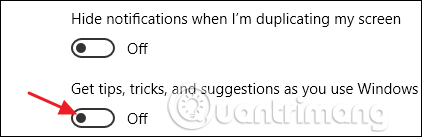
Nguyên nhân nữa có thể là do một số ứng dụng hoạt động không đúng khiến Runtime Broker sử dụng nhiều CPU hơn bình thường. Trong trường hợp này, bạn cần tìm ra ứng dụng gây ra sự cố, đảm bảo ứng dụng được cập nhật lên phiên bản mới nhất. Nếu cách này không hiệu quả, thử gỡ cài đặt và cài đặt lại ứng dụng. Nếu hai cách trên vẫn không thể khắc phục được vấn đề, vậy chỉ còn cách thông báo cho nhà phát triển biết về sự cố này (nếu không cần đến ứng dụng đó, bạn có thể gỡ cài đặt trong khi chờ đợi câu trả lời từ nhà phát triển).
Câu trả lời là không, bạn không thể vô hiệu hóa Runtime Broker. Và bạn không nên làm thế vì tiến trình này bảo vệ sự riêng tư và bảo mật của người dùng khi chạy các universal app và nó cũng rất nhẹ khi hoạt động đúng, vì vậy không có lý do gì để vô hiệu hóa nó. Nếu bạn nghĩ rằng nó hoạt động không đúng cách, bạn có thể dừng tiến trình Runtime Broker này bằng cách click chuột phải vào nó trong Task Manager và chọn End Task.
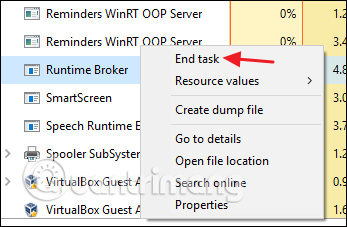
Sau một vài phút, Runtime Broker sẽ tự khởi động lại. Bạn cần lưu ý là trong khoảng thời gian tiến trình này khởi chạy lại, các universal app không thể truy cập thành công các cài đặt và có thể không chạy.
Bản thân tiến trình này là một thành phần chính thức của Windows. Mặc dù có khả năng virus đã thay thế Runtime Broker thực sự bằng một chương trình thực thi của chính nó nhưng điều đó rất khó xảy ra. Chưa có báo cáo nào về việc virus chiếm quyền điều khiển tiến trình này. Nếu muốn chắc chắn, bạn có thể kiểm tra vị trí file cơ bản của Runtime Broker. Trong Task Manager, nhấp chuột phải vào Runtime Broker và chọn tùy chọn Open File Location.
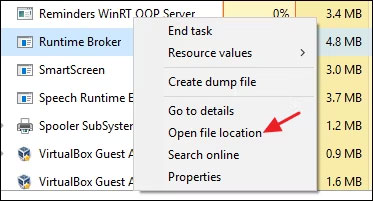
Nếu file được lưu trữ trong thư mục "C:\Windows\System32" thì bạn có thể khá chắc chắn rằng mình không gặp phải virus.
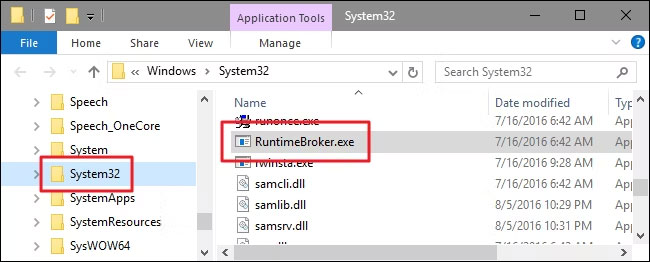
Điều đó có nghĩa là, nếu vẫn muốn yên tâm hơn một chút, bạn luôn có thể quét virus bằng phần mềm diệt virus ưa thích của mình. Cẩn tắc vô ưu!
Nguồn tin: Quantrimang.com
Ý kiến bạn đọc
Những tin mới hơn
Những tin cũ hơn
 Cách chỉnh độ rộng tự động trên Excel
Cách chỉnh độ rộng tự động trên Excel
 Kiểu dữ liệu trong Python: chuỗi, số, list, tuple, set và dictionary
Kiểu dữ liệu trong Python: chuỗi, số, list, tuple, set và dictionary
 Cách giãn dòng trong Word 2016, 2019, 2010, 2007, 2013
Cách giãn dòng trong Word 2016, 2019, 2010, 2007, 2013
 Cách hiển thị My Computer, This PC trên Desktop của Windows 10
Cách hiển thị My Computer, This PC trên Desktop của Windows 10
 8 tính năng Microsoft Office giúp bạn cắt giảm hàng giờ làm việc
8 tính năng Microsoft Office giúp bạn cắt giảm hàng giờ làm việc
 Cách xem mật khẩu Wifi đã lưu trên Windows
Cách xem mật khẩu Wifi đã lưu trên Windows
 Cách kết nối Google Drive với Grok Studio
Cách kết nối Google Drive với Grok Studio
 Việc chuyển sang Google Public DNS trên router và PC giúp cải thiện tốc độ Internet như thế nào?
Việc chuyển sang Google Public DNS trên router và PC giúp cải thiện tốc độ Internet như thế nào?
 Những bản mod thiết yếu giúp Windows 11 trở nên hữu ích hơn
Những bản mod thiết yếu giúp Windows 11 trở nên hữu ích hơn
 Cách đồng bộ Microsoft Forms với Excel
Cách đồng bộ Microsoft Forms với Excel
 Hướng dẫn tạo theme AI cho Outlook
Hướng dẫn tạo theme AI cho Outlook
 Hàm DATEPART trong SQL Server
Hàm DATEPART trong SQL Server
 Hướng dẫn xem lại nhà cũ trên Google Maps
Hướng dẫn xem lại nhà cũ trên Google Maps
 Tôi từng thương em
Tôi từng thương em
 Cách chèn, viết biểu tượng mũi tên (↑↓←↕↔→↘↗↙↖) trong Word
Cách chèn, viết biểu tượng mũi tên (↑↓←↕↔→↘↗↙↖) trong Word
 Cấu hình Resident Evil Requiem PC
Cấu hình Resident Evil Requiem PC
 Cách tận dụng tab Performance trong Task Manager
Cách tận dụng tab Performance trong Task Manager
 Rời bỏ mối quan hệ bạn bè độc hại
Rời bỏ mối quan hệ bạn bè độc hại
 Hướng dẫn sử dụng Photoshop cho người mới
Hướng dẫn sử dụng Photoshop cho người mới
 Cách sửa lỗi AutoCAD bị giật, lag
Cách sửa lỗi AutoCAD bị giật, lag
